
音楽を聴く(YT Music)
公式アルバムやミュージックビデオなど幅広い音楽コンテンツが楽しめます。ここでは内部ストレージ/SDカードに保存されている音楽を再生する操作を例に説明します。
あらかじめ、Google アカウントでログインし、YT Music画面でアカウントアイコンをタップ![]() 設定
設定![]() 一時保存とストレージと操作してデバイスのファイルを表示を有効にしておいてください。
一時保存とストレージと操作してデバイスのファイルを表示を有効にしておいてください。
 音楽の再生について
音楽の再生について
ハイレゾの再生について
本機は、ハイレゾ音源の再生に対応しています。ハイレゾ音源を再生するには、ハイレゾに対応した市販のヘッドセットやスピーカーを接続して、本機内やSDカード内のファイルを再生してください。
本機はLDAC™オーディオコーデックを利用した音楽再生が可能です。

ファイル形式について
次のファイル形式に対応しています。ただし、すべてのファイルの再生を保証するものではありません。
- 3GPP、MPEG-4、ADTS raw AAC、MPEG-TS、Matroska、FLAC、MP3、RTTTL、RTX、iMelody、Ogg、WebM、WAVE
音楽を再生する
- ホーム画面で
 (Google)
(Google)  (YT Music)
(YT Music)
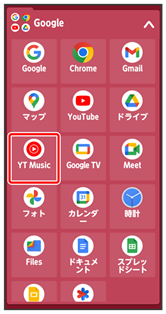
YT Music画面が表示されます。
- 確認画面が表示されたときは、画面の指示に従って操作してください。
- ライブラリ
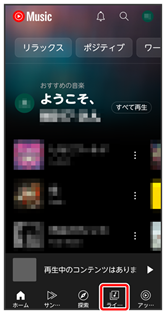
ライブラリ画面が表示されます。
- デバイスのファイル
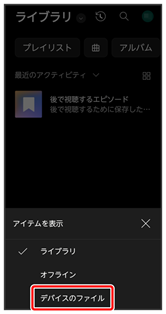
- 確認画面が表示されたときは、画面の指示に従って操作してください。
- プレイリスト/アルバム/アーティスト
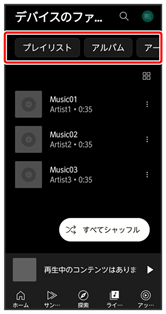
- 項目をタップ
- 再生/再生する曲をタップ
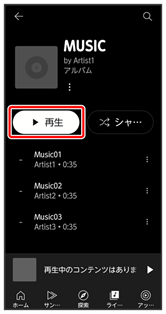
曲が再生されます。
- 画面下部の再生バーをタップすると、音楽再生画面を表示できます。
音楽再生画面の見かた
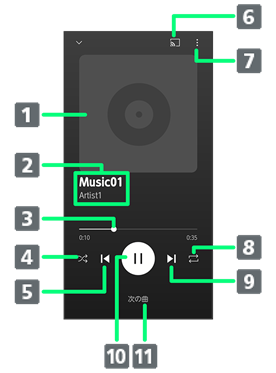
- 曲のイメージを表示
- 曲名/アーティスト名
- バーをドラッグして、再生位置を調節
- シャッフル再生のON/OFFを切り替え
- 前の曲を再生/現在の曲を最初から再生
- デバイスに接続して再生
- プレイリストへの追加、キューへの追加など
- 全曲リピート/1曲リピート/通常再生を切り替え
- 次の曲を再生
- 一時停止/再生
- 曲のリストを表示
プレイリストを作成する
- ホーム画面で
 (Google)
(Google)  (YT Music)
(YT Music)
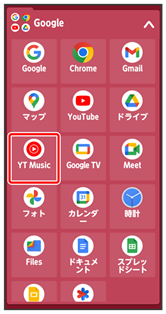
YT Music画面が表示されます。
- 確認画面が表示されたときは、画面の指示に従って操作してください。
- ライブラリ
- デバイスのファイル
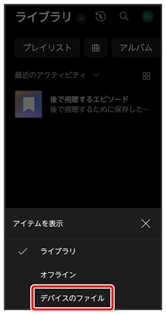
- プレイリスト/アルバム/アーティスト
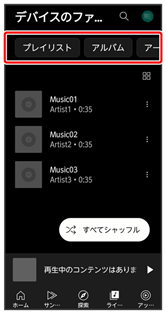

- プレイリストに追加
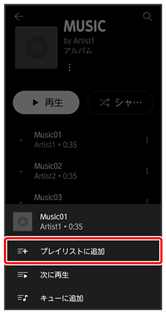
- 新しいプレイリストの作成
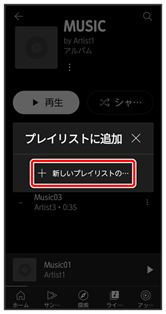
- タイトル欄をタップ
- タイトルを入力
- 作成
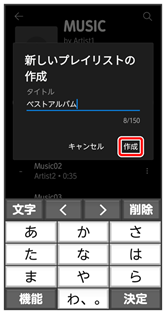
プレイリストが作成されます。
 再生中の曲をプレイリストに追加する
再生中の曲をプレイリストに追加する
- 音楽再生画面で

- プレイリストに追加
- プレイリスト名をタップ